Mitä tietää
- Siirry Wordissa kohtaan Lisää † Lisää tiedostoista ja valitse PowerPoint-tiedosto. Valita Aseta dia jokaiselle lisättävälle dialle.
- Käytä Kuvan muoto -valikkoa säätääksesi jokaista lisättyä diaa.
Jos haluat käyttää PowerPoint-dioja Microsoft Word -asiakirjassa, käytä Lisää tiedostoista -vaihtoehtoa työkalu tuodaksesi yhden tai useamman dian PowerPoint-esityksestä kuvina Word-tiedostoon. Näytämme sinulle, kuinka tämä tehdään Microsoft Word for Microsoft 365:n, Word 2019:n, Word 2016:n ja Word for Macin kanssa.
Lisää PowerPoint-dioja Word-asiakirjaan
Olemassa olevan PowerPoint-esityksen dioja voidaan lisätä kuvana tyhjään asiakirjaan tai olemassa olevaan asiakirjaan.
-
Avaa olemassa oleva tai tyhjä Word-asiakirja ja aseta kohdistin kohtaan, johon haluat lisätä PowerPoint-dian.
-
Siirry kohtaan Lisää -välilehti ja valitse Lisää tiedostoista†
-
Valitse PowerPoint-tiedosto, joka sisältää diat, jotka haluat lisätä Word-asiakirjaan. Jos tiedosto ei ole luettelossa, valitse Näytä lisää tiedostoja selataksesi tiedostojärjestelmää ja valitsemalla tiedoston.
-
Vuonna Lisää tiedostosta paneeli, etsi dia, jonka haluat lisätä kuvana ja valitse Aseta dia lisätäksesi sen asiakirjaan. Dia näytetään kuvana. Sitä voidaan muokata vain valokuvatyökaluilla.
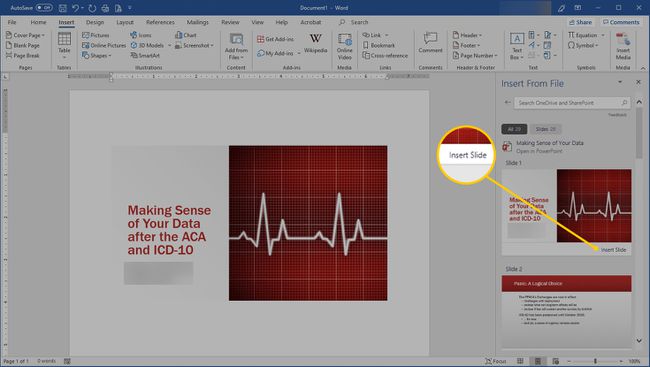
-
Käytä Kuvan muoto -valikkoa säätääksesi jokaista lisättyä diaa.
Pohdintoja
Microsoft Officen vanhoissa versioissa oli joskus järkevää viedä PowerPoint-sisältö Wordiin, jotta se voidaan merkitä puhujan muistiinpanoilla ja muilla tiedoilla. PowerPoint on kuitenkin niin edistynyt, että nämä kiertotavat eivät ole enää yhtä hyödyllisiä. PowerPoint-esityksiä voidaan viedä useissa eri muodoissa, mukaan lukien PDF, erilaiset kuvamuodot, erilaiset elokuvamuodot ja rich text outliner -muoto. Käytä näitä vientimuotoja vaihtoehtona monivaiheiselle Word-prosessille.
